- Se o Windows 10 não inicializar, pode significar que determinado hardware interfere no processo.
- Lembre-se de que arquivos corrompidos também são uma causa. Veja qual ferramenta você pode usar para consertar um sistema danificado.
- A solução de problemas no menu do BIOS é outro método que você pode aplicar quando o Windows 10 não inicializa.
- Você também pode tentar inicializar no modo de segurança. Simplesmente confie no artigo abaixo para orientar cada etapa.

- Baixar Restoro PC Repair Tool que vem com tecnologias patenteadas (patente disponível aqui).
- Clique Inicia escaneamento para encontrar problemas do Windows que podem estar causando problemas no PC.
- Clique Reparar tudo para corrigir problemas que afetam a segurança e o desempenho do seu computador
- Restoro foi baixado por 0 leitores este mês.
6. Execute um reparo automático
- Insira o disco de instalação do Windows ou a unidade USB e reinicie o computador. Você verá uma mensagem solicitando que você Pressione qualquer tecla para inicializar a partir do DVD.

- Pressione qualquer tecla para inicializar a partir do DVD.
- Depois de ver o Instale o Windows página exibida, clique Conserte seu computador para iniciar o Ambiente de Recuperação do Windows (WinRE).
- No WinRE, vá para Escolha uma opção tela.
- Clique Solução de problemas.
- Clique Opções avançadas.
- Clique Reparo automático.
Para fazer isso, você precisa baixar o Windows 10 ISO e, em seguida, criar uma ferramenta de criação de mídia, que pode ser feita em outro computador.
Observação: Se você não vir a mensagem Pressione qualquer tecla para inicializar do DVD, será necessário alterar o Bota solicite nas configurações do BIOS para iniciar a partir do disco ou USB.
Tenha cuidado ao alterar as configurações do BIOS, pois a interface do BIOS foi projetada para usuários avançados de computador. Isso ocorre porque você pode alterar uma configuração que pode impedir o computador de inicializar corretamente.
- Introduzir o Configuração de utilidades da BIOS. A maioria dos computadores usa F2, F10, ESC ou DELETE chave para começar esta configuração.
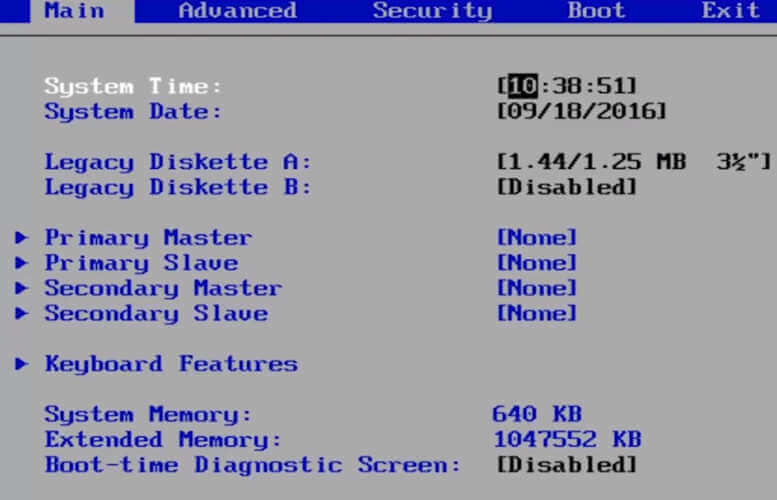
- Encontre uma guia no utilitário de configuração do BIOS rotulado Ordem de inicialização, Opções de inicialização, ou Bota. Use as setas do teclado para ir para Ordem de inicialização e pressione Entrar.
- Localize o dispositivo removível (CD, DVD ou unidade flash USB) na lista de inicialização. Use as setas para mover a unidade para cima para aparecer como a primeira na lista de inicialização e pressione Entrar.
- Sua sequência de ordem de inicialização agora foi alterada para inicializar a partir de DVD, CD ou unidade flash USB, pressione F10 para salvar as alterações e sair do BIOS Setup Utility e clique em sim nas janelas de confirmação.
- Seu computador irá reiniciar normalmente. Deixe a varredura prosseguir por alguns minutos para remover qualquer malware que esteja infectando seu computador.
- Selecione seu idioma preferido, moeda, hora, teclado ou outro método de entrada. Clique Próximo. Clique Repare seu computador.
- Escolha o sistema operacional que deseja reparar (neste caso, Windows 10). Clique Próximo. Sobre Escolha uma opção tela, selecione Solução de problemas.
- Selecione Opções avançadas. Clique Restauração do sistema ou Reparo de inicialização.
Você só deve atualizar BIOS quando necessário, como ao resolver um problema de compatibilidade. Isso pode ser complicado e tornar o computador inoperante em caso de erros.
Siga as etapas acima exatamente como são para alterar a ordem de inicialização e, em seguida, execute um reparo. No processo de reinicialização, verifique as instruções sobre como interromper a inicialização normal.
Assim que o reparo for concluído, verifique se o problema de inicialização do Windows 10 não desaparece, caso contrário, tente a próxima solução.
Repare o Windows 10 com o software mais eficiente que pode aumentar a capacidade do seu dispositivo
7. Conecte diferentes saídas de vídeo ao seu computador

Quando seu computador não inicializa no Windows 10, você pode tentar diferentes combinações de saída de vídeo e ver se o problema persiste.
Um método é tentar conectar a um adaptador diferente de gráficos integrados a uma placa discreta, ou vice-versa.
Você também pode conectar a uma saída diferente de HDMI para DVI, DisplayPort para VGA ou qualquer outra combinação.
9. Inicialize em modo de segurança
- Reinicie o PC e, quando o Windows 10 tentar carregar, remova a fonte de alimentação ou pressione e segure o botão Liga / Desliga para forçar o desligamento (Repita este processo três a quatro vezes, até que o Windows carregue as opções de inicialização).
- Você também pode pressionar a tecla F8 quando o Windows começar a carregar para acionar a exibição das opções de inicialização.
- Selecione Solução de problemas.
- Clique Opções avançadas.
- Clique Configurações de inicialização.
- Clique Reiniciar.
- Depois de reiniciar, você verá uma lista de opções. selecione 5 ou F5 para Modo de segurança com rede.
Modo de segurança com Rede inicia o Windows no modo de segurança, incluindo os drivers de rede e serviços de que você precisa para acessar a Internet ou outros computadores na mesma rede.
Quando estiver no modo de segurança, você pode executar um Verificador de arquivos do sistema (SFC) seguido pela execução da ferramenta DISM e ver se o problema de inicialização do Windows 10 foi resolvido.
Execute uma varredura SFC
- Clique Começar.
- Vá para a caixa do campo de pesquisa e digite CMD.
- Selecione Prompt de comando.
- Clique com o botão direito e selecione Executar como administrador.

- Modelo:
sfc / scan agora - Aperte Entrar.
- Reinicie o seu computador.
UMA Verificador de arquivos do sistema a varredura verifica todos os arquivos protegidos do sistema e, em seguida, substitui as versões incorretas pelas versões originais e corretas da Microsoft.
Há uma variedade de problemas que podem fazer com que o Windows 10 não inicialize, corrija todos com este guia
Execute a ferramenta DISM
- Clique Começar.
- Na caixa do campo de pesquisa, digite cmd.
- Clique Executar como administrador sob Prompt de comando.

- Digite o seguinte comando:
Dism / Online / Cleanup-Image / RestoreHealth
Se você ainda perceber que o Windows 10 não inicializa, execute a ferramenta DISM ou a ferramenta de Gerenciamento e Manutenção de Imagens de Implantação.
A ferramenta DISM ajuda a corrigir Erros de corrupção do Windows quando as atualizações do Windows e os service packs falham na instalação devido a erros de corrupção, como se você tivesse um arquivo de sistema danificado.
Quando o reparo for concluído, reinicie o computador e verifique se o processo de inicialização no Windows 10 ainda é um problema.
Se o Modo de segurança estiver estável, o problema é mais provável com os drivers, mas o computador também pode precisar de desinfecção ou reparo de arquivo do sistema.
Atualizar drivers manualmente
- Clique Começar.
- Vá para a caixa de pesquisa e digite Atualizar para verificar e acelerar as atualizações críticas, demorando para instalar.
- Clique com o botão direito Começar botão.
- Selecione Gerenciador de Dispositivos.

- Importe todos os drivers ausentes ou com erros do computador ou do site do fabricante.
A maioria dos problemas de atualização no Windows 10 são problemas de corrupção passados de anteriores sistemas operacionais.
Restaurar o Windows
- Clique com o botão direito Barra de tarefas.
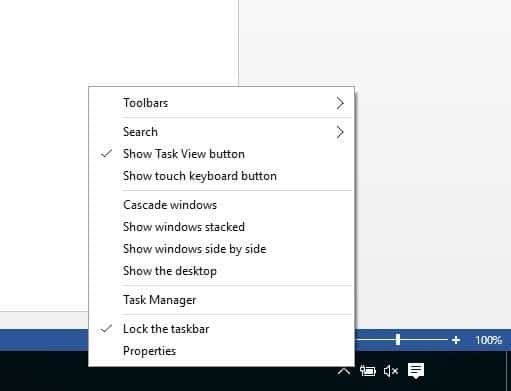
- Selecione Gerenciador de tarefas.
- Sobre Comece guia, desative tudo até que a instalação esteja estabilizada.
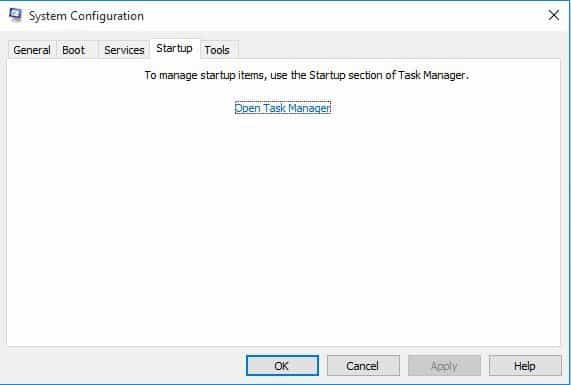
- Restaure apenas o que você precisa, incluindo o Windows
Ainda no modo de segurança, baixe, instale e recuse a versão de teste do Malwarebytes e adware limpadores e, em seguida, atualize e execute varreduras completas.
Certifique-se de desinstalar o bloatware antivirus programas e habilite o Windows Defender integrado para testar o desempenho do seu PC. Verifique se o problema de inicialização do Windows 10 ainda está presente ou desapareceu.
Se você conseguir inicializar no Modo de segurança, execute uma inicialização limpa para eliminar quaisquer conflitos de software que possam estar causando o problema.
Executar uma inicialização limpa para o seu computador reduz os conflitos relacionados ao software que podem trazer à tona as causas da falha de inicialização do Windows 10.
Esses conflitos podem ser causados por aplicativos e serviços que são inicializados e executados em segundo plano sempre que você inicia o Windows normalmente.
Alguma dessas soluções funcionou para corrigir o problema de não inicialização do Windows 10 no seu computador? Deixe-nos saber na seção de comentários abaixo.
perguntas frequentes
Uma solução eficiente é tentar inicializar o computador no Modo de Segurança. Para outras alternativas, veja este guia sobre o que fazer quando o Windows 10 não inicializa.
Para resolver esse problema, recomendamos que você reinstale o Windows 10. Dê uma olhada neste artigo que pode ajudá-lo recuperar uma partição do Windows 10 excluída acidentalmente.
Neste caso, aconselhamos a instalação do Sistema Operacional principal. Existem outras soluções para este problema neste guia sobre como fazer a inicialização dupla do Windows 10 e do Windows Server.

![Nenhuma memória física está disponível no local necessário [Corrigir]](/f/769aef0f54959e83df6e8b22914a9bda.jpg?width=300&height=460)
